¿Quieres crear esa imagen que tienes en mente pero no sabes cómo? O, por ejemplo, felicitar un cumpleaños de una manera muy especial. Entonces, la aplicación Playground de Apple es para ti. Y es que, si por algo se ha caracterizado siempre Apple, es por acercar las tecnologías más avanzadas a un uso diario. Este concepto es lo que hace que Apple Intelligence sea tan especial.
Por un lado, tenemos herramientas que nos permiten mejorar nuestro texto, corregirlo, resumirlo... Pero también Apple Intelligence tiene funciones para disfrutar. Por ejemplo, enviando Genmoji únicos o, sí, creando imágenes con la aplicación Playground. En este artículo te contamos todo sobre ella: cómo funciona, con qué dispositivos es compatible y mucho más.
Índice de Contenidos (3)
¿Qué es Image Playground?
Image Playground es una aplicación independiente que forma parte de las funciones de Apple Intelligence. Su propósito es claro: crear imágenes a través de diferentes descripciones de texto o temáticas que la propia app te sugiere. Incluso puedes crear imágenes a partir de una fotografía tuya. El funcionamiento es sencillo, como veremos a continuación. Está especialmente diseñado para abrir nuestra mente y creatividad. La interfaz es de las mejores diseñadas por Apple y hará que tanto pequeños como grandes se lo pasen en grande; incluso puede servir para apoyar ilustraciones en un trabajo.
¿Cómo funciona Image Playground?
Image Playground es una aplicación independiente que está disponible en nuestro iPhone, iPad o Mac, siempre y cuando estos sean compatibles con Apple Intelligence. Más adelante te detallaremos cómo instalarla. El primer paso para crear una nueva imagen es abrir la app Image Playground. Aquí podemos empezar de dos formas: escribiendo lo que queremos que nos cree o añadiendo las diferentes sugerencias que nos da.
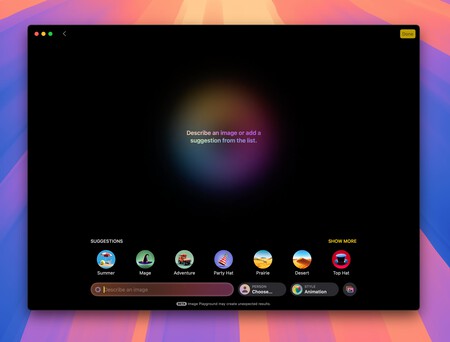
Lo ideal es ir mezclando texto y todas las opciones de temática, estilos, paisajes, acabados... que nos da Image Playground. La app comenzará a trabajar en tu imagen de inmediato. Por ejemplo, nosotros vamos a escribir "Una casa en la montaña".
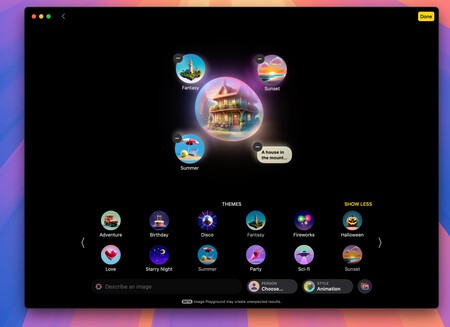
Image Playground creará diferentes imágenes a partir de nuestro texto, y aquí podemos añadir esas tematizaciones que nos aparecen (verano, atardecer, fantasía...). Además, podemos crear imágenes con dos estilos diferentes: animación e ilustración.
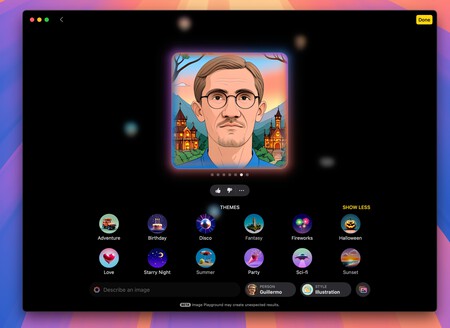
También puedes subir una fotografía tuya o de algún amigo para crear una imagen sobre él. Apple Intelligence reconocerá sus rasgos e Image Playground se encargará de plasmar todo lo que pidas. Porque al subir una imagen, puedes ponerle disfraces, fondos, ambientaciones, etc.
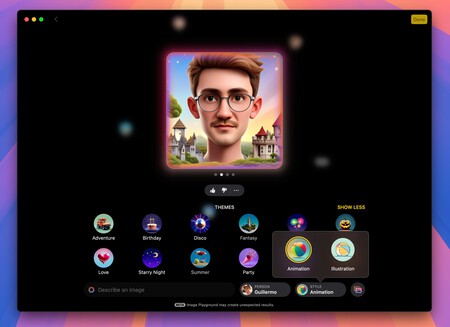
Para guardar o compartir una imagen que te guste tan solo tendrás que pulsar en los ... para ver las diferentes opciones. Recuerda, puedes modificar la imagen siempre que quieras añadiendo o quitando esas esferas y por supuesto escribiendo todo lo que se te venga a la mente.
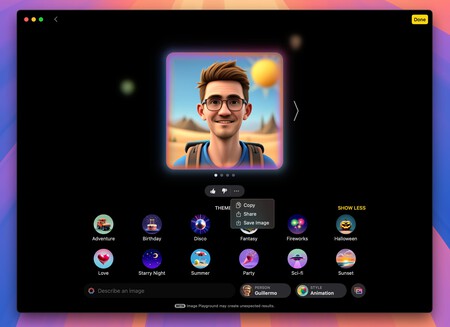
Disponibilidad de Image Playground
Como hemos visto desde el inicio, Image Playground forma parte de Apple Intelligence. La IA de Apple está actualmente disponible en inglés de manera pública o en fase beta en español con iOS 18.4. La versión final de iOS 18.4 y por lo tanto de Apple Intelligence en español se espera para el mes de abril.
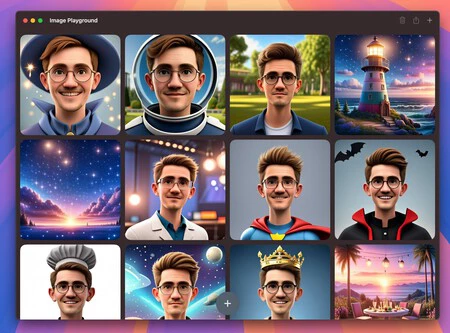
En Applesfera | Nuevo iOS 19 - Todo lo que creemos saber sobre él
En Applesfera | Nuevos iPhone 17 - Todo lo que creemos saber sobre ellos





Ver 4 comentarios
4 comentarios
coreryden
El icono de esa app es tan poco Apple. Parece el incono de una app asiática de filtros de belleza.
marco.caricol
Se dedicáis a soltar mierda, sin tener en cuenta que es una beta, es lo que tiene cuando la gente es una inculta. Pero oye no te preocupes siempre queda la posibilidad de ser tú el ingeniero que le hace falta Apple y ponerte hacerlo tú.
isaachero
¿Cuánto tarda la Acctivación de la APP? lleva ya más de una semana esperando, y solo me aparece Solicitado de Acceso anticipado...
lhoqvso
Lo he usado y la verdad… no creo que lo vuelva a hacer… pasado el primer momento de curiosidad y viendo los resultados… no se en que momento lo voy a necesitar.
Sinceramente la inteligencia artificial de Apple creo que principalmente es marketing.
Para los textos lo entiendo, quizás para notas y tomar apuntes puede ser útil el generar fotos (como en la demo) pero tener un playground… pues no lo veo.
Seguramente es que no estoy en su público objetivo… apenas uso ni emojis como para generar un cocodrilo haciendo surf…
Bueno, es una beta… a lo mejor sorprende más adelante… eso espero… ;)